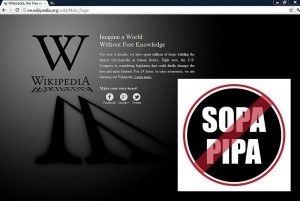Siz ilgari hech qanday shikoyat qilmaydigan Mozilla Firefox brauzeringiz sizning sevimli sahifalaringizni ochishda birdaniga sekinlashib yoki hatto "uchib keta" boshlaganini ko'rgan bo'lsangiz, menimcha, ushbu maqolada ushbu muammoni hal qilishingiz mumkin. Boshqa Internet-brauzerlar kabi bo'lgani kabi, keraksiz plaginlarni, kengaytmalarni, shuningdek, ko'rilgan sahifalar haqida saqlangan ma'lumotlarni, shuningdek, brauzer dasturini ishga tushirishda xatolarga yo'l qo'yadigan narsalar haqida gapiramiz.
Siz ilgari hech qanday shikoyat qilmaydigan Mozilla Firefox brauzeringiz sizning sevimli sahifalaringizni ochishda birdaniga sekinlashib yoki hatto "uchib keta" boshlaganini ko'rgan bo'lsangiz, menimcha, ushbu maqolada ushbu muammoni hal qilishingiz mumkin. Boshqa Internet-brauzerlar kabi bo'lgani kabi, keraksiz plaginlarni, kengaytmalarni, shuningdek, ko'rilgan sahifalar haqida saqlangan ma'lumotlarni, shuningdek, brauzer dasturini ishga tushirishda xatolarga yo'l qo'yadigan narsalar haqida gapiramiz.
Plaginlarni o'chirib qo'yish
Mozilla Firefox brauzeri plaginlari siz Adobe Flash yoki Acrobat, Microsoft Silverlight yoki Office, Java va boshqa turdagi ma'lumotlarni brauzer oynasida (yoki siz ko'rib turgan veb-sahifaga ulangan bo'lsa) foydalanib, yaratilgan turli tarkiblarni ko'rish imkonini beradi. O'rnatilgan plaginlar orasida ehtimol yuqori ehtimollik bilan sizga keraksiz bo'lgan narsalar mavjud, ammo ular brauzerning tezligiga ta'sir qilishadi. Foydalanilmaydigan narsalarni o'chirib qo'yishingiz mumkin.
Mozilla Firefox-dagi plaginlarni olib tashlash mumkin emasligini ta'kidlayman, ular faqat o'chirib qo'yilishi mumkin. Istisnolar brauzer kengaytmasi tarkibiga kiradigan plaginlardir - ularni ishlatadigan kengaytmani olib tashlanganda o'chiriladi.
Mozilla Firefox brauzerida plaginni o'chirish uchun brauzer menyusini yuqori chapdagi Firefox tugmasini bosib, "Smaylik" ni tanlang.

Mozilla Firefox brauzerida plaginlarni o'chirib qo'yish
Smaylik menejeri yangi brauzer oynasida ochiladi. Chapdagi "Sozlamalar" bo'limiga o'ting. Sizga kerak bo'lmagan har bir plagin uchun "Mozilla Firefox" ning so'nggi versiyalarida "Disable" tugmasini yoki "Hech qachon yoqilmasin" tugmasini bosing. Keyin plaginning holati "O'chirish" deb o'zgartirilgandi. Agar xohlasangiz yoki kerak bo'lsa, uni qayta yoqing. Bu yorliqni qayta kiritishda barcha o'chirib qo'yilgan plaginlar ro'yxatning oxirida, shuning uchun yangi o'chirib qo'yilgan plaginning yo'qolganligini bilsangiz, sizni ogohlantirmang.
Agar siz o'ngdan biror narsani o'chirib qo'ysangiz ham hech qanday dahshatli voqea sodir bo'lmaydi va saytni kiritishni talab qiladigan plaginning mazmuni bilan ochilganingizda brauzer sizni bu haqda xabardor qiladi.
Mozilla Firefox kengaytmasini o'chirib qo'ying
Mozilla Firefox sekinlashuvining yana bir sababi - o'rnatilgan kengaytmalar. Bu brauzerda kerakli va ko'p kengaytmali variantlar mavjud: siz reklamalarni bloklashingiz, kontaktlardan videolarni ko'chirib olishingiz, ijtimoiy tarmoqlar bilan integratsiya xizmatlarini taqdim etishingiz va yana ko'p narsalar. Biroq, ularning barcha foydali xususiyatlariga qaramasdan, o'rnatilgan kengaytmalarning ko'pchiligi brauzerni sekinlashtiradi. Shu bilan birga, Mozilla Firefox tomonidan yanada faol kengaytmalar, ko'proq kompyuter resurslari talab qilinadi va dastur asta-sekin. Ishni tezlashtirish uchun ishlatilmaydigan kengaytmalarni o'chirib qo'yishingiz mumkin. Yana kerak bo'lganda, ularni yoqish oson.

Firefox kengaytmalari o'chirib qo'yilsin
Ushbu kengaytmani o'chirish uchun, biz avval ochilgan (avvalgi bobda ushbu maqolada) "Kengaytmalar" ni tanlang. O'chirish yoki olib tashlashni xohlagan kengaytmani tanlang va kerakli ish uchun mos tugmani bosing. Ko'pgina kengaytmalar Mozilla Firefox brauzerini o'chirishni talab qiladi. Agar kengaytmani o'chirib tashlaganingizdan so'ng, rasmda ko'rsatilganidek, "Restart Now" havolasi ko'rsatiladi, brauzerni qayta ishga tushirish uchun uni bosing.
Nogironlar kengaytmalari ro'yxat oxiriga ko'chiriladi va kul rangda ta'kidlanadi. Bunga qo'shimcha ravishda, "Sozlamalar" tugmasi o'chirib tashlangan kengaytmalar uchun mavjud emas.
Plaginlarni olib tashlash
Yuqorida ta'kidlab o'tilganidek, Mozilla Firefox-da plaginlar dasturdan o'chirilishi mumkin emas. Biroq, ularning ko'pchiligi Windows Boshqarish panelida "Dasturlar va Xususiyatlar" bandidan foydalanib olib tashlanishi mumkin. Bundan tashqari, ayrim plaginlar ularni o'chirish uchun o'zlarining yordam dasturlariga ega bo'lishi mumkin.
Keshni va brauzer tarixini tozalash
Ushbu maqolada brauzerda keshni tozalash haqida batafsil ma'lumot yozdim. Mozilla Firefox barcha onlayn faoliyatlaringizni, yuklab olingan fayllar ro'yxatini, cookie-fayllarni va boshqa narsalarni yozib oladi. Bularning barchasi brauzer ma'lumotlar bazasiga kirib boradi, va vaqt o'tishi bilan ta'sirchan o'lchamlarni olish va brauzerning tezligi ta'sir qilishiga olib keladi.

Barcha Mozilla Firefox brauzer tarixini o'chirib tashlang
Brauzer tarixini muayyan vaqt yoki butun vaqt davomida o'chirish uchun menyunga o'ting, "Log" bandini oching va "So'nggi tarixni o'chirish" -ni tanlang. Odatiy bo'lib, sizdan oxirgi soatda tarixni o'chirish so'raladi. Biroq, agar xohlasangiz, butun tarixni Mozilla Firefox davomiyligi davomida o'chirishingiz mumkin.
Bunga qo'shimcha ravishda, tarixni faqat menyudan olish mumkin bo'lgan ba'zi veb-saytlar uchun tozalash mumkin, shuningdek, barcha brauzer tarixi bilan (Menyu jurnali - butun jurnalni ko'rsatish) oynani oching, kerakli saytni o'ng tomonga bosib toping tugmasini bosing va "Ushbu saytni unuting." Ushbu amalni bajarayotganda tasdiqlash oynasi paydo bo'lmaydi, shuning uchun vaqt ajratib ehtiyot bo'ling.
Mozilla Firefox-dan chiqib ketganda avto-ochiq tarix
Siz brauzerni har safar yopishingiz bilan moslashtirasiz, u tashriflar tarixini butunlay tozalaydi. Buning uchun brauzer menyusidagi "Sozlamalar" ga o'ting va sozlash oynasida "Maxfiylik" yorlig'ini tanlang.

Brauzerdan chiqish paytida tarixni avtomatik tozalash
"Tarix" bo'limida "Tarixni xotiraga kiritadi" bandini tanlang "Tarixni saqlash parametrlarini ishlatadi". Keyin hamma narsa aniq - siz o'zingizning harakatlaringizni saqlashni sozlashingiz, doimiy shaxsiy ko'rishni yoqtirishingiz va «Firefoxni yopishda tarixni tozalash» elementini tanlashingiz mumkin.
Hammasi shu mavzu bo'yicha. Mozilla Firefox-da Internetni tezda ko'rib chiqing.